'>
অনেক পাব খেলোয়াড়রা সম্প্রতি তাদের গেমটি নিয়ে একটি সমস্যা প্রতিবেদন করছে। তাদের পিইউবিজি হ'ল লোড হচ্ছে না বিল্ডিং এবং অন্যান্য বস্তুর জমিন তারা মাটিতে নামার পরে, যা গেমের গ্রাফিকগুলিকে বিপরীতমুখী দেখায়।
আপনি যদি এই সমস্যাটিও অনুভব করে থাকেন তবে চিন্তা করবেন না। নীচের সমাধানগুলির সাথে আপনার সমস্যার সমাধান করতে সক্ষম হবেন।
এই সমাধানগুলি চেষ্টা করে দেখুন
আপনি তাদের সব চেষ্টা করতে হবে না; আপনার তালিকার নিচের দিকে কাজ করুন যতক্ষণ না আপনি তার জন্য কাজ করে down
- প্যারাসুট করার সময় ট্যাব টিপুন
- আপনার গেমের ফাইলগুলি আপনার এসএসডি-তে সরান (যদি আপনার কাছে থাকে)
- আপনার গ্রাফিক্স ড্রাইভার আপডেট করুন
- আপনার গেমটি পুনরায় ইনস্টল করুন
পদ্ধতি 1: প্যারাসুট করার সময় ট্যাব টিপুন
আপনার গেমের গ্রাফিক্সের সমস্যাটি ঠিক করতে, আপনি নামার আগে আপনার গেমটি বিল্ডিং টেক্সচারটি লোড করতে পারেন।
এটি করার জন্য, যখন আপনার প্যারাসুটটি টানা হবে তখন টিপুন ট্যাব ইনভেন্টরি স্ক্রিনটি আনতে আপনার কীবোর্ডের কী। আপনার গেমটি জমিন লোড হওয়ার সাথে সাথে কিছু সময়ের জন্য হিমশীতল হতে পারে। এর পরে, এটি আপনার টেক্সচারের সমস্যার সমাধান করে কিনা তা পরীক্ষা করে দেখুন। আশা করি তা করবে। তবে তা না হলে আপনার চেষ্টা করার জন্য এখনও তিনটি সমাধান রয়েছে ...
পদ্ধতি 2: আপনার গেমের ফাইলগুলি আপনার এসএসডি-তে সরান (যদি আপনার কাছে থাকে)
আপনি যদি সলিড-স্টেট ড্রাইভ (এসএসডি) ব্যবহার করে থাকেন তবে লোডিংয়ের প্রক্রিয়াটি দ্রুত করার জন্য আপনার গেমস ফাইলটি সেখানে সরানোর চেষ্টা করা উচিত। আপনার গেমের ফাইলগুলি আপনার এসএসডি-তে স্থানান্তর করতে:
1) আপনার বাষ্প ক্লায়েন্টে ক্লিক করুন বাষ্প , তারপর ক্লিক করুন সেটিংস ।

2) ক্লিক ডাউনলোড , তারপরে ক্লিক করুন বাষ্প লাইব্রেরি ফোল্ডার বোতাম

3) ক্লিক লাইব্রেরী ফোল্ডার যুক্ত করুন ।

4) আপনার এসএসডি তে এমন একটি ফোল্ডার চয়ন করুন যেখানে আপনি নিজের PUBG ফাইলগুলি সংরক্ষণ করতে চান। (আপনি যদি একটি নতুন তৈরি করতে চান তবে ক্লিক করুন নতুন ফোল্ডার ।)

5) ক্লিক বন্ধ করুন ।

6) ক্লিক ঠিক আছে ।

7) ক্লিক লাইব্রেরি ।

8) সঠিক পছন্দ প্লেয়ারঙ্কন এর ব্যাটলগ্রাউন্ডস , তারপর ক্লিক করুন সম্পত্তি ।

9) নির্বাচন করুন স্থানীয় ফাইল ট্যাব, তারপরে ক্লিক করুন ইনস্টল ফোল্ডার সরান ।

10) আপনার তৈরি করা নতুন ফোল্ডারটি নির্বাচন করুন, তারপরে ক্লিক করুন ফোল্ডার সরান ।

বাষ্প আপনার PUBG ফাইলগুলি সেই নতুন ফোল্ডারে নিয়ে যাবে। এরপরে এটি আপনার বিল্ডিং টেক্সচারের সমস্যার সমাধান করে কিনা তা পরীক্ষা করে দেখতে পারেন।
পদ্ধতি 3: আপনার গ্রাফিক্স ড্রাইভার আপডেট করুন
আপনি যদি সঠিক গ্রাফিক্স ড্রাইভার ব্যবহার না করে থাকেন বা এটির মেয়াদ উত্তীর্ণ হয় তবে আপনার গেমটি বিল্ডিং টেক্সচারটি সঠিকভাবে লোড করতে সক্ষম হবে না। এটি আপনার সমস্যার সমাধান করে কিনা তা দেখার জন্য আপনার ড্রাইভারটি আপডেট করা উচিত। আপনার মুদ্রক ড্রাইভারটিকে ম্যানুয়ালি আপডেট করার সময়, ধৈর্য বা দক্ষতা না থাকলে আপনি এটি দিয়ে স্বয়ংক্রিয়ভাবে এটি করতে পারেন ড্রাইভার সহজ ।
ড্রাইভার সহজ স্বয়ংক্রিয়ভাবে আপনার সিস্টেমটি সনাক্ত করবে এবং এর জন্য সঠিক ড্রাইভারগুলি খুঁজে পাবে। আপনার কম্পিউটারটি ঠিক কোন সিস্টেমে চলছে তা জানা দরকার নেই, আপনার ভুল ড্রাইভারটি ডাউনলোড এবং ইনস্টল করার ঝুঁকি থাকা দরকার না এবং ইনস্টল করার সময় আপনার কোনও ভুল করার বিষয়ে চিন্তা করার দরকার নেই।
আপনি ফ্রি বা ব্যবহার করে আপনার ড্রাইভার ডাউনলোড এবং ইনস্টল করতে পারেন জন্য ড্রাইভার ইজির সংস্করণ। তবে প্রো সংস্করণটির সাথে এটি কেবল লাগে ঘ ক্লিকগুলি (এবং আপনি পাবেন) পূর্ণ সমর্থন এবং ক 30 দিনের টাকা ফেরতের গ্যারান্টি ):
1) ডাউনলোড করুন এবং ইনস্টল করুন ড্রাইভার সহজ ।
2) চালান ড্রাইভার সহজ এবং ক্লিক করুন এখন স্ক্যান করুন বোতাম ড্রাইভার সহজ তারপরে আপনার কম্পিউটারটি স্ক্যান করবে এবং কোনও সমস্যা ড্রাইভার সনাক্ত করবে।

3) ক্লিক করুন হালনাগাদ পাশে বোতাম আপনার গ্রাফিক্স অ্যাডাপ্টার এটির জন্য সর্বশেষতম এবং সঠিক ড্রাইভার ডাউনলোড করতে, আপনি নিজে এটি ইনস্টল করতে পারেন। আপনি ক্লিক করতে পারেন সমস্ত আপডেট করুন আপনার কম্পিউটারে সমস্ত পুরানো বা নিখোঁজ ড্রাইভারগুলি স্বয়ংক্রিয়ভাবে আপডেট করতে ডানদিকে নীচে বোতামটি (এটির জন্য প্রয়োজন প্রো সংস্করণ - আপনি আপডেট আপডেট ক্লিক করলে আপনাকে আপগ্রেড করার অনুরোধ জানানো হবে)।
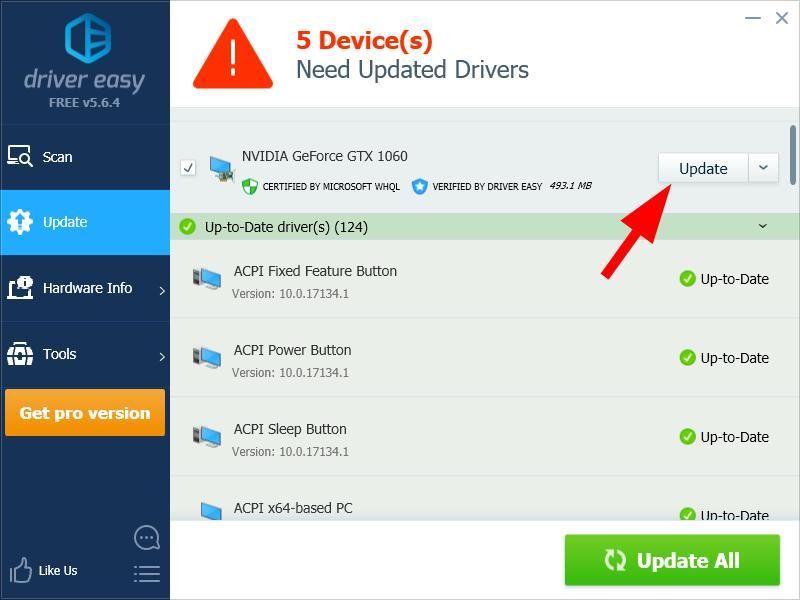
পদ্ধতি 4: আপনার গেমটি পুনরায় ইনস্টল করুন
আপনার PUBG ফাইলগুলি দূষিত হয়ে থাকতে পারে তাই আপনার টেক্সচার লোডের সমস্যা হচ্ছে। দূষিত ফাইলগুলি মেরামত করতে আপনি আপনার গেমটি পুনরায় ইনস্টল করতে পারেন। এর পরে, আপনার গেমটি চালান এবং, যদি এই পদ্ধতিটি আপনাকে সহায়তা করে তবে আপনার দেখা উচিত ভবনের কাঠামো পুরোপুরি লোড হয়েছে।
আমরা আশা করি এই ফিক্সগুলির মধ্যে একটি আপনার পক্ষে কাজ করে! আপনার যদি কোনও প্রশ্ন থাকে তবে নীচে আমাদের মন্তব্য করুন।
![[সমাধান] উইন্ডোজ 10 এ ঘোস্টরুনার মারাত্মক ত্রুটি](https://letmeknow.ch/img/program-issues/46/ghostrunner-fatal-error-windows-10.jpg)





![[ডাউনলোড] উইন্ডোজ 10, 8 বা 7 এর জন্য অ্যাপসন এল 3110 ড্রাইভার](https://letmeknow.ch/img/driver-download/16/epson-l3110-driver.jpg)